Poznámka: Snažíme se pro vás co nejrychleji zajistit aktuální obsah nápovědy ve vašem jazyce. Tato stránka byla přeložena automaticky a může obsahovat gramatické chyby nebo nepřesnosti. Naším cílem je to, aby pro vás byl její obsah užitečný. Mohli byste nám prosím dát ve spodní části této stránky vědět, jestli vám informace v článku pomohly? Pokud byste se rádi podívali na jeho anglickou verzi, najdete ji tady .
V šabloně formuláře aplikace Microsoft Office InfoPath 2007 můžete použít vzorec k vytvoření nové hodnoty pro pole a zobrazte tato hodnota v ovládacím prvku vázaný na pole. Vzorec je výraz XPath tvořen hodnot polí nebo skupiny, funkce a operátory slouží k vypočítat nebo zobrazit další hodnoty.
Ve většině případů vložíte vzorec tak, že pomocí dialogového okna Vložit vzorec, který pracuje ve vlastnostech polí nebo ovládacích prvků. Toto dialogové okno umožňuje správně vložit pole a funkce do vzorce a zkontrolujte, jestli je vzorec správně. Pokud máte zkušenosti s XPath, můžete upravit výraz XPath pro vzorec v tomto dialogovém okně.
V tomto článku
Co je vzorec?
Vzorec je výraz XPath tvořen hodnot polí nebo skupiny, funkce a operátory slouží k vypočítat nebo zobrazit další hodnoty. Vzorce lze provádět následující úkoly:
-
Výpočet matematické hodnot z hodnot, které určují při návrhu šablony formuláře nebo hodnoty, které uživatel zadá do ovládacích prvků při vyplňování formuláře založené na šabloně formuláře.
-
Zobrazení konkrétních dat a časů.
-
Zobrazení hodnot, které uživatel zadá do jednoho ovládacího prvku v jiném ovládacím prvku.
-
Nastavení výchozí hodnoty polí nebo ovládacích prvků.
-
Spuštění pravidla na základě hodnoty nevypočítávají pomocí vzorce.
Každý výraz XPath, který se používá ve vzorci je tvořen kombinací hodnot, funkce a operátorů, která je vyhodnocena jako jediná hodnota. Vzorec může obsahovat několika výrazů. Vzorce můžete představit jako větu tvořen jednu či více frází s každý slovní spojení, které představuje jeden výraz ve vzorci.
Následující obrázek znázorňuje vztahů mezi vzorci a výrazu.
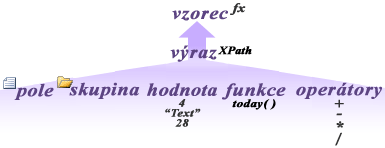
Funkce je výraz, který vrací hodnoty založené na výsledcích výpočtů. Hodnoty použité v těchto funkcích se označují jako argumenty. Můžete použít standardní XPath 1.0 funkce, které jsou součástí aplikace InfoPath, jakož i některé funkce specifické pro aplikaci InfoPath. Odkazy na další informace o funkcích aplikace InfoPath v části Viz také.
Přidání vzorce do ovládacího prvku
-
Poklepejte na ovládací prvek, ve kterém chcete vytvořit vzorec.
-
Klikněte na kartu Data.
-
Klikněte na Vložit vzorec

Poznámka: Vytvoření vzorce pomocí vlastností pole, klikněte pravým tlačítkem myši na pole v podokně úloh Zdroj dat a potom v místní nabídce klikněte na Vlastnosti.
-
Chcete-li vložit pole nebo skupinu do vzorce, klikněte na Vložit pole nebo skupinu a klikněte na pole nebo skupinu v dialogovém okně Vybrat pole nebo skupiny.
-
Pokud chcete vložit funkci do vzorce, klikněte na tlačítko Vložit funkci a v dialogovém okně Vložit funkci vyberte funkci.
Tip: Vyžaduje-li funkci parametry, v dialogovém okně Vložit funkci vyberte funkci, klikněte na tlačítko OK a potom do pole vzorec v dialogovém okně Vlastnosti ovládacího prvku, poklepejte na funkci, která jste přidali a klikněte na pole nebo skupiny. Odkazy na další informace o funkcích naleznete v části Viz také.
-
Pokud chcete vložit hodnotu nebo matematický operátor do vzorce, zadejte hodnotu nebo symbol matematické operace v poli vzorec.
Seznam matematických operací
Operace
Symbol
Add
+
Odčítání
-
Násobení
*
Dělit
/
Poznámka: Pokud vzorec používá operátor dělení (/), ujistěte se, že je mezera před a po dělení. Pokud operátor dělení, které neobsahují mezery před a za ni, InfoPath považovat "/" jako oddělovač XPath umístění postup spíše než jako operátor dělení.
Tip: Matematické vzorce, obvykle závisí na celé číslo nebo desetinné hodnoty jako argumenty. Chcete-li předejít prázdné hodnoty ve vzorci, zaškrtněte políčko považovat za nulu prázdné hodnoty v kategorii Upřesnit v dialogovém okně Možnosti formuláře.
-
Chcete-li zkontrolovat vzorec pro správné syntaxe v dialogovém okně Vložit vzorec klikněte na Ověřit vzorec.
Vzorec obsahuje chyby
Klikněte na Zobrazit podrobnosti v dialogovém okně Microsoft Office InfoPath zobrazíte chyby ve vzorci. Následuje několik návrhů pro řešení těchto chyb:
-
Pokud používáte funkci ve vzorci, zkontrolujte, že používáte správné argumenty funkce. Některé funkce vyžadují pole nebo skupiny, zatímco jiné vyžadují jako argumenty zadané hodnoty. Odkazy na další informace o funkcích naleznete v části Viz také.
-
Odstraňte a znovu zadejte vzorec a ujistěte se, že je správně napsali.
-
-
Změny můžete otestovat kliknutím na Náhled na panelu nástrojů Standardní nebo stisknutím kláves CTRL+SHIFT+B.
Upravit výraz XPath pro vzorce
Pokud máte zkušenosti s XPath, můžete upravit výraz XPath pro vzorec přímo v dialogovém okně Vložit vzorec. Výraz XPath můžete taky upravovat pomocí vlastnosti ovládacího prvku (pro textová pole s formátovaným textem a výběr data) nebo vlastností pole.
-
Poklikejte na ovládací prvek obsahující výraz, který chcete upravit.
-
Klikněte na kartu Data.
-
Klikněte na Vložit vzorec

Poznámka: Chcete-li upravit výraz XPath pomocí vlastností pole, klikněte pravým tlačítkem myši na pole v podokně úloh Zdroj dat a v místní nabídce klikněte na Vlastnosti.
-
V dialogovém okně Vložit vzorecUpravit výraz XPath (Upřesnit) zaškrtněte políčko.
Vzorec se změní na verzi výraz XPath vzorce.
-
V dialogovém okně vzorec upravte výraz XPath pro vzorce. Vložení polí, skupin nebo funkce ve výrazu, klikněte na Vložit pole nebo skupiny nebo Vložit funkci.
-
Chcete-li zkontrolovat vzorec pro správné syntaxe v dialogovém okně Vložit vzorec klikněte na Ověřit vzorec.
Vzorec obsahuje chyby
Klikněte na Zobrazit podrobnosti v dialogovém okně Microsoft Office InfoPath zobrazíte chyby ve vzorci. Následuje několik návrhů pro řešení těchto chyb:
-
Pokud používáte funkci ve vzorci, zkontrolujte, že používáte správné argumenty funkce. Některé funkce vyžadují pole nebo skupiny, zatímco jiné vyžadují jako argumenty zadané hodnoty. Odkazy na další informace o funkcích naleznete v části Viz také.
-
Odstraňte a znovu zadejte vzorec a ujistěte se, že je správně napsali.
-
-
Změny můžete otestovat kliknutím na Náhled na panelu nástrojů Standardní nebo stisknutím kláves CTRL+SHIFT+B.










